Zalo je jednou z bezplatných aplikací pro SMS a volání, které dnes používá mnoho lidí. Tuto aplikaci používáte již dlouhou dobu, ale stále nevíte, že kromě toho, že uživatelům umožňujeme vyhledávat a přátelit se s ostatními podle telefonního čísla, můžeme se spřátelit prostřednictvím cizích ID Zalo .
Jak tedy můžete vědět, co je Zalo ID a jak zobrazit a vytvořit Zalo ID pro váš účet? Abychom na tyto otázky odpověděli, dnes Download.vn představí článek Pokyny pro rychlé vytvoření a zobrazení Zalo ID , nahlédněte do něj.
Co je Zalo ID?
Zalo ID je také uživatelské jméno vašeho účtu Zalo, jedinečný název pro každý účet. Toto jméno můžeme použít místo telefonního čísla a ostatní mohou vyhledávat a získávat přátele prostřednictvím Zalo ID, aniž by museli hledat podle telefonního čísla jako dosud. Každý účet Zalo může vytvořit uživatelské jméno na Zalo pouze jednou a nelze jej změnit ani smazat.
Pokyny pro rychlé vytvoření Zalo ID (uživatelského jména).
Krok 1: Nejprve otevřete aplikaci Zalo v telefonu a poté přejděte na svou osobní stránku Zalo .
Krok 2: Na své osobní stránce Zalo klikněte na ikonu se třemi tečkami v pravém horním rohu titulní fotografie.
Krok 3: Dále klikněte na Informace.
Krok 4: V části informací o účtu Zalo klepněte na Uživatelské jméno.


Krok 5: Nyní se na obrazovce zobrazí zpráva „ Uživatelské jméno nelze po vytvoření změnit ani smazat “, klikněte na tlačítko Pokračovat.
Krok 6: Zadejte uživatelské jméno, které chcete vytvořit pro svůj účet, a poté klikněte na tlačítko Pokračovat.
Krok 7: Na obrazovce se zobrazí okno se zprávou „ Vytvořit uživatelské jméno .... “ , dotkněte se tlačítka Vytvořit.


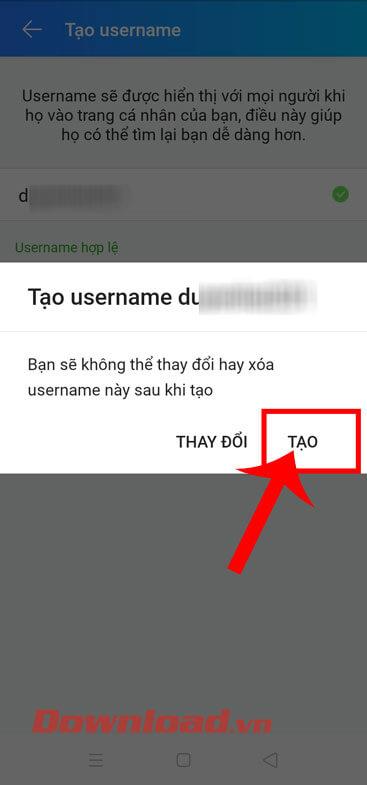
Krok 8: Kliknutím na tlačítko Dokončit ukončíte proces na vašem účtu Zalo ID.
Krok 9: Vraťte se k informacím o vašem účtu Zalo, uvidíte uživatelské jméno, které jste právě vytvořili.

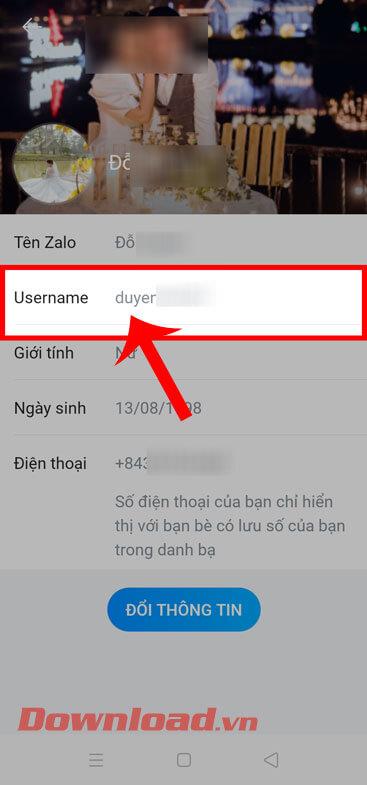
Video tutoriál pro rychlé vytvoření a zobrazení Zalo ID
Přeji vám úspěch!
![[VYRIEŠENÉ] „Tomuto vydavateľovi bolo zablokované spustenie softvéru na vašom počítači“ v systéme Windows 10 [VYRIEŠENÉ] „Tomuto vydavateľovi bolo zablokované spustenie softvéru na vašom počítači“ v systéme Windows 10](https://img2.luckytemplates.com/resources1/images2/image-2750-0408150428174.jpg)




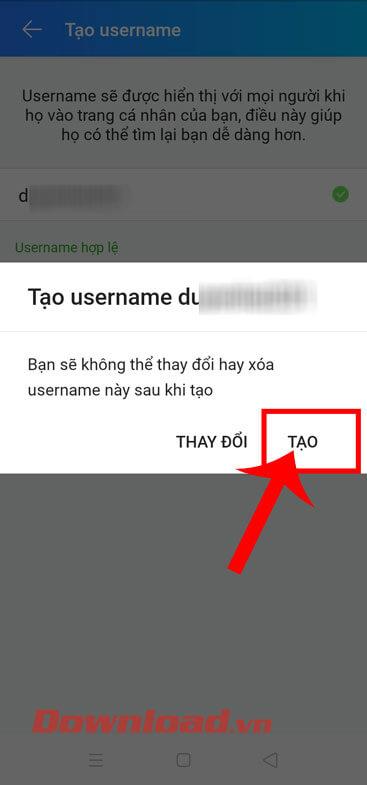

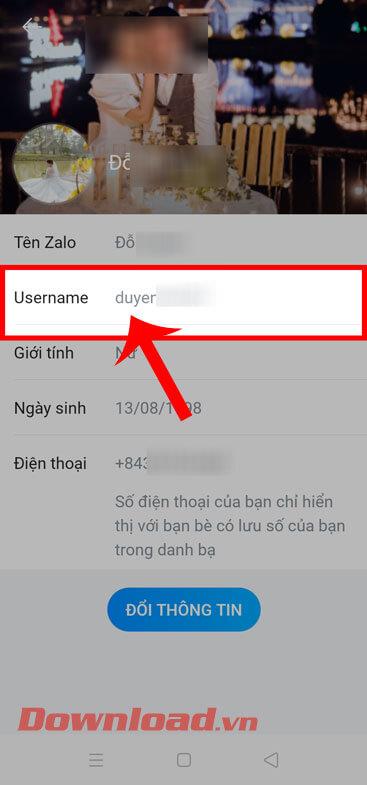

![[OPRAVENÉ] Kód chyby 0x80070035 Sieťová cesta sa nenašla v systéme Windows 10 [OPRAVENÉ] Kód chyby 0x80070035 Sieťová cesta sa nenašla v systéme Windows 10](https://img2.luckytemplates.com/resources1/images2/image-1095-0408150631485.png)






![Chyba 1058: Službu nelze spustit Windows 10 [VYŘEŠENO] Chyba 1058: Službu nelze spustit Windows 10 [VYŘEŠENO]](https://img2.luckytemplates.com/resources1/images2/image-3772-0408151015489.png)